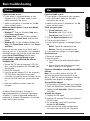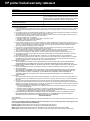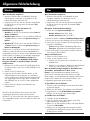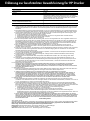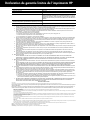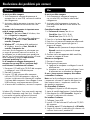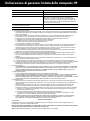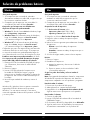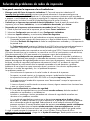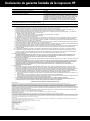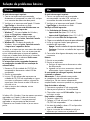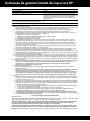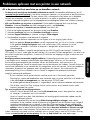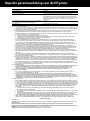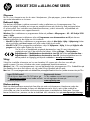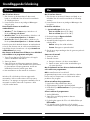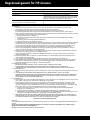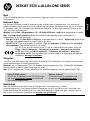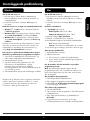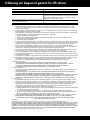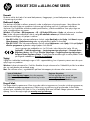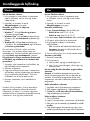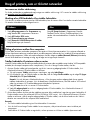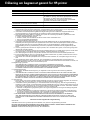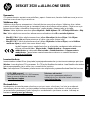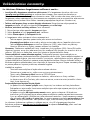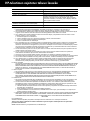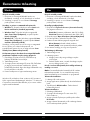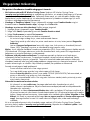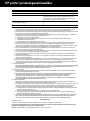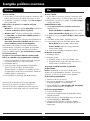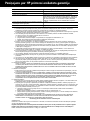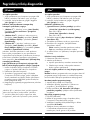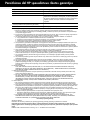La pagina si sta caricando...
La pagina si sta caricando...
La pagina si sta caricando...
La pagina si sta caricando...
La pagina si sta caricando...
La pagina si sta caricando...
La pagina si sta caricando...
La pagina si sta caricando...
La pagina si sta caricando...
La pagina si sta caricando...
La pagina si sta caricando...
La pagina si sta caricando...
La pagina si sta caricando...

14
Panneau de commande
1
2
3
4
5
6
7
8
9
Bouton Sélection : Le bouton contextuel se modifie en fonction de ce qui est affiché à l'écran.
Retour : Retourne à l'écran précédent.
Annuler : Interrompt l'opération en cours et revient à l'écran d'accueil.
Bouton Bas : Utilisez ce bouton pour parcourir les menus et sélectionner le nombre de copies.
Bouton Haut : Utilisez ce bouton pour parcourir les menus et sélectionner le nombre de copies.
Bouton et voyant d'état Sans fil : Un voyant bleu indique une connexion sans fil. Appuyez sur le
bouton pour afficher l'état liaison sans fil et les options de menu.
Bouton ePrint : Appuyer sur le bouton permet d'afficher le menu Services Web où vous pouvez
afficher l'adresse électronique de l'imprimante et effectuer la configuration ePrint. ePrint est un
service gratuit de HP qui vous permet d'imprimer sur votre périphérique ePrint depuis n'importe quel
lieu où vous envoyez un message électronique. L'utilisation d'ePrint, des applications d'impression et
d'ePrintCenter avec des imprimantes HP connectées au Web (désigné séparément et collectivement
par « système ePrintCenter ») signifie que vous en acceptez les termes et conditions définis sur
www.hp.com/go/ePrintCenter.
Bouton Marche/Arrêt : Permet d'allumer ou d'éteindre l'imprimante.
OK : Confirme la sélection actuelle.
Caractéristiques électriques
Adaptateur de tension : CQ191-60017
Tension d'entrée : 100-240 Vac (+/- 10 %)
Fréquence d’entrée : 50/60 Hz (+/- 3 Hz)
Remarque : Utilisez uniquement l'adaptateur secteur fourni par HP.
Adaptateur de tension : CQ191-60018
Tension d'entrée : 200-240 Vac (+/- 10 %)
Fréquence d’entrée : 50/60 Hz (+/- 3 Hz)
ePrint
Français
La pagina si sta caricando...
La pagina si sta caricando...
La pagina si sta caricando...
La pagina si sta caricando...

Utilizzo dell'inchiostro
Durante il processo di stampa, l'inchiostro delle cartucce viene utilizzato in diversi modi, inclusa la procedura di
inizializzazione in cui il dispositivo e le cartucce vengono preparati per la stampa, e la fase di manutenzione della
testina, che mantiene puliti gli ugelli e garantisce che l'inchiostro scorra senza problemi. Nella cartuccia rimangono
residui di inchiostro anche dopo l'utilizzo. Per ulteriori informazioni, visitare il sito Web www.hp.com/go/inkusage.
Nota
Il CD accompagnerà l’utente nell’intero processo di inserimento e allineamento delle cartucce, caricamento della carta
e negli altri passaggi per la configurazione della stampante.
Per trovare la Nota normativa per l'Unione europea e le informazioni sulla conformità, aprire la Guida in
formato elettronico e fare clic su Appendice > Informazioni tecniche > Note normative > Nota normativa per
l'Unione Europea oppure su Informazioni tecniche > Note normative > Nota normativa per l'Unione Europea. La
Dichiarazione di conformità per questo prodotto è disponibile al seguente indirizzo Web: www.hp.eu/certificates.
Leggimi
Il file Leggimi contiene le informazioni relative all’assistenza HP, i requisiti del sistema operativo e gli aggiornamenti più
recenti delle informazioni relative al prodotto.
In Windows: inserire il CD del software. Individuare il file ReadMe.chm sul CD del software. Fare doppio clic sul file
ReadMe.chm per aprirlo e selezionare il file Leggimi nella propria lingua.
In Mac: inserire il CD del software, quindi fare doppio clic sulla cartella Read Me posizionata sul livello superiore del CD
del software.
Registrazione della stampante
Per ottenere avvisi e risposte più rapide
dall'assistenza, eseguire la registrazione
all'indirizzo www.register.hp.com.
Nessuna unità CD/DVD?
Se il computer non è provvisto di unità CD/DVD,
visitare il sito www.hp.com/support per scaricare
e installare il software.
DESKJET 3520 e-ALL-IN-ONE SERIES
In Windows: una volta installato il software, fare clic su Start > Programmi > HP > HP Deskjet 3520 series > Guida.
• Mac OS X v10.6: al termine dell'installazione, scegliere Aiuto Mac da Aiuto. Nel Visore aiuto, fare clic e tenere
premuto il pulsante Home, quindi scegliere il tipo di Aiuto per il dispositivo in uso.
• Mac OS X v10.7: una volta installato il software, scegliere Help Center da Aiuto, fare clic su Aiuto per tutte le app,
quindi scegliere il tipo di Aiuto per il dispositivo in uso.
Guida in formato elettronico
La Guida in formato elettronico viene installata automaticamente durante l'installazione del software della stampante. La
Guida in formato elettronico contiene informazioni sulle caratteristiche del prodotto e la risoluzione dei problemi, con
collegamenti aggiuntivi ai contenuti online. Fornisce inoltre specifiche del prodotto, avvisi legali, informazioni relative al
supporto, alla normativa e informazioni per la tutela dell'ambiente.
In Mac: durante l'installazione del software, selezionare Software HP consigliato nella schermata delle opzioni di
installazione per installare la Guida.
Italiano

20
Pannello di controllo
1
2
3
4
5
6
7
8
9
Pulsante di selezione: pulsante contestuale che cambia in base al contenuto della schermata.
Indietro: consente di tornare alla schermata precedente.
Annulla: consente di interrompere l'operazione corrente o di tornare alla schermata principale.
Pulsante di spostamento in basso: pulsante utilizzato per esplorare i menu e selezionare il numero di copie.
Pulsante di spostamento in alto: pulsante utilizzato per esplorare i menu e selezionare il numero di copie.
Pulsante e spia di stato Wireless: la spia blu indica la connessione wireless. Premere il pulsante per
visualizzare lo stato della connessione wireless e le opzioni del menu.
Pulsante ePrint: premendo il pulsante viene visualizzato il menu Web Services in cui è possibile
visualizzare l'indirizzo e-mail della stampante e configurare ePrint. ePrint è un servizio gratuito di
HP che consente di stampare sulla stampante abilitata per ePrint ovunque sia possibile inviare un
messaggio e-mail. L'utilizzo di ePrint, delle applicazioni di stampa e di ePrintCenter con stampanti
HP collegate via Web (di seguito indicate separatamente e collettivamente come "Sistema
ePrintCenter") implica l'accettazione dei Termini e delle condizioni d'uso pubblicati sul sito
www.hp.com/go/ePrintCenter.
Pulsante di accensione: consente di accendere o spegnere la stampante.
OK: conferma la selezione corrente.
Specifiche elettriche
Adattatore: CQ191-60017
Tensione in ingresso: 100-240 Vac (+/- 10%)
Frequenza di ingresso: 50/60 Hz (+/- 3Hz)
Nota: da utilizzare solo con l'adattatore fornito da HP.
Adattatore: CQ191-60018
Tensione in ingresso: 200-240 Vac (+/- 10%)
Frequenza di ingresso: 50/60 Hz (+/- 3Hz)
ePrint
Italiano

21
Risoluzione dei problemi più comuni
1. Rimuovere il CD dall'unità CD/DVD del computer
e scollegare il cavo USB dal computer.
2. Riavviare il computer.
3. Inserire il CD del software della stampante
nell'unità CD/DVD del computer e seguire le
istruzioni visualizzate sullo schermo per installare
il software della stampante. Non collegare il cavo
USB finché non verrà espressamente richiesto.
4. Al termine dell'installazione, riavviare il computer.
1. Se la stampante è collegata al computer
con un cavo USB, verificare la stabilità del
collegamento.
2. Assicurarsi che la stampante sia accesa. La
spia del pulsante On deve essere accesa con
luce verde.
1. Windows 7
®
: dal menu Start di Windows, fare
clic su Dispositivi e stampanti.
2. Windows Vista
®
: sulla barra delle applicazioni
di Windows, fare clic su Start, Pannello di
controllo, Stampanti.
3. Windows XP
®
: sulla barra delle applicazioni
di Windows, fare clic su Start, Pannello di
controllo, Stampanti e fax.
1. Scollegare il dispositivo HP dal computer.
2. Aprire la cartella Applicazioni: Hewlett-Packard.
3. Fare doppio clic su HPUninstaller. Seguire le
istruzioni visualizzate sullo schermo.
Assicurarsi che la stampante sia selezionata con
un segno di spunta all'interno di un cerchio. Se
la stampante non è selezionata come predefinita,
fare clic con il pulsante destro del mouse sull'icona
della stampante e scegliere Imposta come
stampante predefinita dal menu.
Windows XP e Windows Vista sono marchi registrati
di Microsoft Corporation negli Stati Uniti. Windows 7
è un marchio o marchio registrato di Microsoft
Corporation negli Stati Uniti e/o in altri paesi.
1. Riavviare il computer.
2. Riconfigurare la stampante.
1. Collegare il cavo USB.
2. Inserire il CD del software HP nell'unità CD/DVD
del computer.
3. Sul desktop, aprire il CD e fare doppio clic su HP Installer.
4. Seguire le istruzioni visualizzate sullo schermo e le
istruzioni fornite con il prodotto HP.
Windows Mac
Se non è possibile stampare:
1. Se la stampante è collegata direttamente al
computer con un cavo USB, verificare la stabilità
del collegamento.
2. Assicurarsi che la stampante sia accesa. La spia
del pulsante On deve essere accesa con luce
verde.
Assicurarsi che la stampante sia impostata come
unità di stampa predefinita:
Se la stampante è collegata direttamente al
computer con un cavo USB e si verificano degli
errori durante l'installazione del software:
Se non è possibile stampare:
Controllare la coda di stampa:
Riavviare e riconfigurare:
Se non si riesce ancora a stampare, disinstallare
e reinstallare il software:
Nota: con la disinstallazione verranno rimossi tutti
i componenti software HP specifici del dispositivo.
Non saranno rimossi i componenti condivisi da
altri prodotti o programmi.
Per disinstallare il software:
Per installare il software:
1. In Preferenze di sistema, fare clic su:
- Print & Fax (Mac OS X v10.6).
- Print & Scan (Mac OS X v10.7).
2. Fare clic sul pulsante Apri coda di stampa.
3. Fare clic su un processo di stampa per selezionarlo.
4. Utilizzare i pulsanti seguenti per gestire il
processo di stampa:
- Elimina: annulla il processo di stampa selezionato.
- Riprendi: continua un processo di stampa
messo in pausa.
5. Qualora siano state apportate delle modifiche,
provare a stampare di nuovo.
a. Spegnere la stampante e scollegare il cavo di
alimentazione.
b. Attendere un minuto, quindi ricollegare il cavo
di alimentazione e accendere la stampante.
Italiano

22
Utilizzo della stampante collegata in rete
Condivisione della stampante con più computer
È possibile condividere la stampante con altri computer anch'essi collegati alla rete domestica. Se la stampante
è già collegata alla rete domestica ed è installata su uno dei computer della rete, è sufficiente installare il
software della stampante HP per ogni computer aggiuntivo. Durante l’installazione del software, selezionare la
connessione Wireless (Network/Ethernet) quando richiesto e attenersi alle istruzioni visualizzate sullo schermo.
Come passare da una connessione USB a una connessione wireless
Se la stampante viene installata la prima volta con una connessione USB, è possibile passare successivamente
alla connessione di rete wireless. Per modificare la modalità di connessione, effettuare le seguenti operazioni:
1. Dal menu Start del computer, selezionare Tutti
i programmi o Programmi e quindi HP.
2. Selezionare HP Deskjet 3520 series.
3. Selezionare Configurazione stampante e software.
4. Selezionare Converti una stampante con
collegamento USB in wireless. Seguire le istruzioni
visualizzate sullo schermo.
Utilizzare HP Setup Assistant in Applicazioni/
Hewlett-Packard/Device Utilities per impostare la
connessione wireless per la stampante.
Informazioni sulla stampa wireless
Per informazioni aggiornate e complete sulla stampa wireless, visitare il sito Web HP Wireless Printing Center
all'indirizzo www.hp.com/go/wirelessprinting.
HP Wireless Direct consente di stampare direttamente sulla stampante in modalità wireless, senza router
wireless, dai dispositivi abilitati per il Wi-Fi (ad esempio, computer o smartphone). Per utilizzare la
funzionalità Wireless Direct, procedere come segue:
Connessione della stampante in modalità wireless senza router
1. Attivare Wireless Direct dal pannello di controllo e acquisire il nome e la password della connessione
Wireless diretta qualora la protezione sia attivata:
Windows
Mac
Nota:
a. Nella schermata principale della stampante, premere il pulsante Wireless e selezionare Impostazioni.
b. Se la connessione Wireless diretta è Off, selezionare Wireless Direct, quindi On (senza protezione)
oppure On (con protezione).
2. Dal computer wireless o dal dispositivo mobile, attivare la modalità wireless, cercare il nome della
connessione Wireless diretta e connettersi, ad esempio: HP-Print-XX-Deskjet 3520 series. Se la protezione
della connessione Wireless diretta è attivata, inserire la password quando viene richiesta. Stampare
normalmente dal computer o dal dispositivo mobile.
Nota: se la protezione è attivata, solo gli utenti provvisti di password potranno collegarsi in modalità
wireless alla stampante. Se la protezione è disattivata, chiunque possieda un dispositivo Wi-Fi nel
raggio d'azione della rete Wi-Fi potrà connettersi alla stampante.
c. Selezionare Nome visualizzato per visualizzare il nome della connessione Wireless diretta.
d. Selezionare Visualizza password per visualizzare la password della connessione Wireless diretta se la
protezione è attivata.
• la connessione Wireless diretta non consente l'accesso a Internet.
• Per utilizzare la connessione Wireless diretta da un computer, il software della stampante deve essere
installato sul computer.
• La connessione Wireless diretta è disponibile anche se la stampante è già collegata a una rete domestica wireless.
Italiano

23
Risoluzione dei problemi di una stampante collegata in rete
• Ottenere assistenza da HP Wireless Printing Center: il sito Web HP Wireless Printing Center
(www.hp.com/go/wirelessprinting) è una guida di riferimento online alla configurazione della rete
domestica e della stampante HP per la stampa wireless. Nel sito Web sono disponibili le informazioni utili
alla preparazione della rete wireless, alla configurazione o alla riconfigurazione della stampante e alla
risoluzione dei problemi di configurazione (compreso l'utilizzo dell'utilità di diagnostica di rete in Windows).
• Il software di protezione potrebbe causare dei problemi. Il software di protezione installato nel computer
è stato concepito per proteggere il computer da minacce esterne alla rete domestica. Una suite di software
di protezione può comprendere tipi di software diversi, come antivirus, anti-spyware, firewall e applicazioni
per la protezione dei minori. I firewall possono bloccare le comunicazioni tra i dispositivi collegati alla rete
domestica e possono causare dei problemi quando si utilizzano dispositivi quali stampanti e scanner. Per
risolvere rapidamente il problema, disabilitare il firewall e controllare se il problema persiste.
- Se il firewall dispone di un'impostazione denominata trusted zone, utilizzarla quando il computer
è collegato alla rete domestica.
- Aggiornare regolarmente il firewall. Molti fornitori di software di protezione mettono a disposizione
aggiornamenti per la correzione di problemi noti.
- Se il firewall dispone di un'impostazione per non mostrare i messaggi di avviso, disabilitare tale
impostazione. Durante l'installazione del software HP e l'utilizzo della stampante HP, è possibile
che il firewall generi dei messaggi di avviso. È necessario consentire l'esecuzione di qualsiasi
software HP che generi un avviso. Il messaggio di avviso può mostrare le opzioni per consentire,
permettere o sbloccare. Inoltre, se l'avviso propone una selezione per ricordare questa azione
o creare una regola, applicare tale selezione. In questo modo, il firewall memorizza i contenuti
affidabili nell'ambito della rete domestica.
• Confermare che la stampante è connessa alla rete. A tale scopo:
Se non è possibile connettere la stampante alla rete wireless...
Se continua a non essere possibile collegare la stampante alla rete, visitare il sito Web HP Wireless
Printing Center all'indirizzo www.hp.com/go/wirelessprinting e fare clic su Guida firewall in cui sono
disponibili ulteriori soluzioni.
- Impossibilità di rilevare la stampante sulla rete durante l'installazione del software della stampante.
- Impossibilità improvvisa di stampare, anche se era stato possibile fino al giorno prima.
- La stampante figura come OFFLINE nella cartella Stampanti e fax.
- Il software mostra la stampante come "disconnessa", anche se è connessa alla rete.
- Nel caso di dispositivi All-in-One, alcune funzionalità sono disponibili, come la stampa, mentre
altre non sono accessibili, come la scansione.
Potrebbero verificarsi i seguenti problemi:
Suggerimenti per l'uso del software di protezione:
• Confermare che la modalità wireless è abilitata sulla stampante. Sul pannello di controllo della
stampante, premere il pulsante Wireless; in caso di Wireless disattivato, premere Attiva.
1. Premere il pulsante Wireless sul pannello di controllo della stampante.
2. Selezionare Impostazioni per accedere al menu Impostazioni wireless.
3. Selezionare Stampa rapporto, quindi Rapporto di test.
4. Viene stampato automaticamente il rapporto di test della rete wireless.
- Nella parte iniziale del rapporto, controllare se si sono verificati eventuali errori durante il test.
- Nella sezione Risultati diagnostica, controllare i test che sono stati effettuati e se sono stati superati
dalla stampante.
- Nella sezione Configurazione corrente, individuare il nome della rete (SSID) a cui la stampante
è connessa. Verificare che la stampante sia connessa alla stessa rete del computer.
Nota: il computer potrebbe essere connesso a una rete privata virtuale (VPN, Virtual Private Network).
Prima di procedere con l'installazione, disabilitare temporaneamente la rete VPN. Essere collegati a una
rete VPN è come essere connessi a una rete diversa: per accedere alla stampante sulla rete domestica,
è necessario scollegarsi dalla rete VPN.
Italiano

Dichiarazione di garanzia limitata della stampante HP
A. Durata della garanzia limitata
1. Hewlett-Packard (HP) garantisce all'utente finale che per il periodo sopra indicato, a partire dalla data dell'acquisto, i
prodotti HP specificati sono privi di difetti di materiali e di manodopera. Il cliente è responsabile della conservazione
della prova di acquisto.
2. Per i prodotti software, la garanzia limitata HP si applica solo in caso di mancata esecuzione delle istruzioni di
programmazione. HP non garantisce che il funzionamento dei prodotti HP sia interrotto e privo di errori.
3. La garanzia HP si applica solo agli eventuali difetti derivanti dall'uso normale del prodotto e non da:
a. Manutenzione non corretta oppure modifiche improprie o inadeguate;
b. Software, interfacce, supporti, parti o componenti non forniti da HP;
c. Funzionamento del prodotto fuori delle specifiche di HP;
d. Uso improprio o modifiche non autorizzate.
4. Per le stampanti HP, l'utilizzo di una cartuccia non HP o di una cartuccia ricaricata non ha effetti sulla garanzia o su
eventuali contratti di assistenza con il cliente. Tuttavia, qualora il malfunzionamento o il danneggiamento della
stampante sia dovuto all'uso di una cartuccia di stampa non HP o ricaricata, o di una cartuccia scaduta, al cliente
verranno addebitati i costi di manodopera e di materiale sostenuti per la riparazione.
5. Se, durante il periodo della garanzia, HP verrà a conoscenza di un difetto di un prodotto hardware coperto dalla
garanzia HP, a sua discrezione HP sostituirà o riparerà il prodotto difettoso.
6. Se HP non fosse in grado di riparare o sostituire adeguatamente un prodotto difettoso coperto dalla garanzia HP
entro un tempo ragionevole, HP rimborserà il prezzo d'acquisto del prodotto.
7. HP non ha alcun obbligo di riparazione, sostituzione o rimborso fino al momento della restituzione del prodotto
difettoso.
8. I prodotti sostitutivi possono essere nuovi o di prestazioni equivalenti a un prodotto nuovo, purché dotati di funzioni
almeno uguali a quelle del prodotto sostituito.
9. I prodotti HP possono contenere parti, componenti o materiali ricondizionati equivalenti ai nuovi per prestazioni.
10. La garanzia limitata HP è valida in qualunque paese in cui i prodotti HP sopraelencati sono distribuiti da HP. Eventuali
contratti per servizi di garanzia aggiuntivi, come l'assistenza 'on-site', possono essere richiesti a un centro di
assistenza HP autorizzato che si occupi della distribuzione del prodotto o a un importatore autorizzato.
B. Garanzia limitata
IN CONFORMITÀ ALLE DISPOSIZIONI DI LEGGE VIGENTI, È ESCLUSA QUALSIASI GARANZIA O CONDIZIONE,
SCRITTA OPPURE VERBALE, ESPRESSA O IMPLICITA DA PARTE DI HP O DI SUOI FORNITORI. HP ESCLUDE
SPECIFICATAMENTE QUALSIASI GARANZIA O CONDIZIONE IMPLICITA DI COMMERCIABILITÀ, QUALITÀ
SODDISFACENTE E IDONEITÀ AD USO PARTICOLARE.
C. Responsabilità limitata
1. Le azioni offerte dalla presente garanzia sono le sole a disposizione del cliente.
2. IN CONFORMITÀ ALLE DISPOSIZIONI DI LEGGE VIGENTI, FATTA ECCEZIONE PER GLI OBBLIGHI ESPRESSI
SPECIFICAMENTE NELLA PRESENTE GARANZIA HP, IN NESSUN CASO HP O I RELATIVI FORNITORI
SARANNO RESPONSABILI DI DANNI DIRETTI, INDIRETTI, SPECIALI, ACCIDENTALI O CONSEGUENTI, O ALTRI
DANNI DERIVANTI DALL'INADEMPIMENTO DEL CONTRATTO, ILLECITO CIVILE O ALTRO.
D. Disposizioni locali
1. Questa garanzia HP conferisce al cliente diritti legali specifici. Il cliente può anche godere di altri diritti legali che
variano da stato a stato negli Stati Uniti, da provincia a provincia in Canada, e da paese/regione a paese/regione nel
resto del mondo.
2. Laddove la presente garanzia HP risulti non conforme alle leggi locali, essa verrà modificata secondo tali leggi.
Per alcune normative locali, alcune esclusioni e limitazioni della presente garanzia HP possono non essere
applicabili. Ad esempio, in alcuni stati degli Stati Uniti e in alcuni governi (come le province del Canada), è possibile:
a. Impedire che le esclusioni e le limitazioni contenute nella garanzia HP limitino i diritti statutari del consumatore
(come avviene nel Regno Unito).
b. Limitare la possibilità da parte del produttore di rafforzare tali esclusioni o limitazioni.
c. Concedere al cliente diritti aggiuntivi, specificare la durata delle garanzie implicite che il produttore non può
escludere o non consentire limitazioni alla durata delle garanzie implicite.
3. I TERMINI CONTENUTI NELLA PRESENTE DICHIARAZIONE DI GARANZIA, FATTI SALVI I LIMITI IMPOSTI
DALLA LEGGE, NON ESCLUDONO, LIMITANO O MODIFICANO, BENSÌ INTEGRANO, I DIRITTI LEGALI
APPLICABILI ALLA VENDITA DEI PRODOTTI HP AI CLIENTI DI TALI PAESI.
Garanzia del Produttore
Gentile Cliente,
In allegato troverà i nomi e indirizzi delle Società del Gruppo HP che prestano i servizi in Garanzia (garanzia di buon
funzionamento e garanzia convenzionale) in Italia.
Oltre alla Garanzia del Produttore, Lei potrà inoltre far valere i propri diritti nei confronti del venditore di tali prodotti,
come previsto negli articoli 1519 bis e seguenti del Codice Civile.
Italia: Hewlett-Packard Italiana S.p.A, Via G. Di Vittorio 9, 20063 Cernusco sul Naviglio
Prodotto HP Durata della garanzia limitata
Supporti del software 90 giorni
Stampante 1 anno
Cartucce di stampa o di inchiostro Fino ad esaurimento dell'inchiostro HP o fino al raggiungimento
della data di "scadenza della garanzia" stampata sulla
cartuccia, a seconda di quale evento si verifichi per primo.
La presente garanzia non copre i prodotti con inchiostro HP
che siano stati ricaricati, ricostruiti, ricondizionati, utilizzati in
modo improprio o manomessi.
Testine di stampa (si applica solo ai prodotti con testine 1 anno
di stampa sostituibili dal cliente)
Accessori 1 anno salvo diversamente definito
La pagina si sta caricando...
La pagina si sta caricando...
La pagina si sta caricando...
La pagina si sta caricando...
La pagina si sta caricando...
La pagina si sta caricando...
La pagina si sta caricando...
La pagina si sta caricando...
La pagina si sta caricando...
La pagina si sta caricando...
La pagina si sta caricando...
La pagina si sta caricando...
La pagina si sta caricando...

38
Bedieningspaneel
1
2
3
4
5
6
7
8
9
Keuzeknop: Contextafhankelijke knop die verandert afhankelijk van wat zichtbaar is op het scherm.
Achterzijde: Hiermee gaat u terug naar het vorige scherm.
Annuleren: Stopt de huidige handeling en keert terug naar het startscherm.
Knop Omlaag: Gebruik deze knop om door de menu's te bladeren en het aantal te maken kopieën in te stellen.
Knop Omhoog: Gebruik deze knop om door de menu's te bladeren en het aantal te maken kopieën in te stellen.
Draadloos statuslampje en knop: Blauw lampje geeft aan dat er een draadloze verbinding is. Druk
op de knop om de Draadloze status en de menuopties te bekijken.
Knop ePrint: Door deze knop in te drukken verschijnt het menu Webservices waar u het e-mailadres
van de printer kunt bekijken en de ePrint-instellingen kunt vastleggen. ePrint is een gratis dienst van
HP die u toelaat van waar u ook bent (op voorwaarde dat u e-mail kunt versturen) af te drukken
naar uw printer voorbereid voor ePrint. Het gebruik van ePrint, Print apps en ePrintCenter via
HP-printers met internetverbinding (afzonderlijk en gezamenlijk het "ePrintCenter-systeem") betekent
dat u instemt met de Algemene voorwaarden hieronder en op www.hp.com/go/ePrintCenter.
Knop Aan: Hiermee zet u de printer uit of aan.
OK: Bevestigt de huidige instelling.
Voedingspecificaties
Netadapter: CQ191-60017
Invoervoltage: 100 - 240 Vac (+/- 10 %)
Ingangsfrequentie: 50/60 Hz (+/- 3 Hz)
Opmerking: Gebruik alleen de netadapter die door HP is geleverd.
Netadapter: CQ191-60018
Invoervoltage: 200 - 240 Vac (+/- 10 %)
Ingangsfrequentie: 50/60 Hz (+/- 3 Hz)
ePrint
Nederlands

39
Basisprocedures voor probleemoplossing
1. Verwijder de cd uit de cd-romschijf van de computer
en koppel vervolgens de USB-kabel los van de
computer.
2. Start de computer opnieuw op.
3. Plaats de cd met de printersoftware in de cd/
dvd-eenheid van de computer, en volg vervolgens
de instructies op het scherm om de printersoftware te
installeren. Sluit de USB-kabel niet aan voor u daarom
wordt gevraagd.
4. Zodra de installatie klaar is, start u de computer
opnieuw.
1. Indien uw printer op uw computer is aangesloten met
een USB-kabel, moet u nagaan of de kabel goed is
bevestigd.
2. Controleer of de printer is ingeschakeld. De Aan-knop
zal groen oplichten.
1. Windows 7
®
: Klik in het menu Start van Windows op
Apparaten en printers.
2. Windows Vista
®
: Klik op de taakbalk van Windows
op Start, klik op Configuratiescherm, en vervolgens
op Printers.
3. Windows XP
®
: Klik op de taakbalk van Windows op
Start, klik op Configuratiescherm en klik vervolgens
op Printers en faxapparaten.
1. Koppel het HP-apparaat los van de computer.
2. Open de map Toepassingen: Hewlett-Packard.
3. Dubbelklik op HP Uninstaller. Volg de instructies op
het scherm.
Controleer of uw printer is aangevinkt in het rondje
ernaast. Indien uw printer niet is geselecteerd als de
standaardprinter, klik dan met de rechtermuisknop op het
printerpictogram en kies Als standaardprinter instellen uit
het menu.
Windows XP en Windows Vista zijn in de V.S.
geregistreerde handelsmerken van Microsoft Corporation.
Windows 7 is een gedeponeerd handelsmerk of een
handelsmerk van Microsoft Corporation in de Verenigde
Staten en/of andere landen.
1. De computer herstarten.
2. De printer terugstellen.
1. Sluit de USB-kabel aan.
2. Plaats de cd met de HP-software in het cd/dvd-eenheid
van de computer.
3. Open de cd op het bureaublad en dubbelklik vervolgens
op HP Installer.
4. Volg de instructies op het scherm en de gedrukte
installatie-instructies die bij het HP-apparaat zijn geleverd.
Windows Mac
Als u niet kunt afdrukken:
1. Indien uw printer rechtstreeks op uw computer is
aangesloten met een USB-kabel, moet u nagaan of de
kabel goed is bevestigd.
2. Controleer of de printer is ingeschakeld. De Aan-knop
zal groen oplichten.
Controleer of de printer is ingesteld als uw
standaardprinter:
Indien uw printer rechtstreeks op uw computer is
aangesloten met een USB-kabel en u de software niet
kunt installeren:
Als u niet kunt afdrukken:
Controleer de afdrukwachtrij:
Herstarten en terugstellen:
Indien u de software nog steeds niet kunt verwijderen en
opnieuw installeren:
Opmerking: Met het ongedaan maken van de installatie
worden alle HP-softwareonderdelen verwijderd die
specifiek bij het apparaat horen. Het programma
verwijdert geen componenten die door andere printers
of programma's worden gedeeld.
Ga als volgt te werk om de software te verwijderen:
Zo installeert u de software:
1. Klik in Systeemvoorkeuren op:
- Afdrukken en Faxen (Mac OS X v10.6).
- Afdrukken en scannen (Mac OS X v10.7).
2. Klik op de knop Afdrukwachtrij openen.
3. Klik op een afdruktaak om deze te selecteren.
4. Gebruik de volgende knoppen om de afdruktaak te
beheren:
- Verwijderen: De geselecteerde afdruktaak annuleren.
- Doorgaan: Een onderbroken afdruktaak hervatten.
5. Als u wijzigingen hebt doorgevoerd, probeert u opnieuw
af te drukken.
a. Schakel de printer uit en haal de stekker uit het
stopcontact.
b. Wacht een minuut en sluit het netsnoer opnieuw
aan. Schakel de printer in.
Nederlands

40
Gebruik van een netwerkprinter
Deel uw printer met meerdere computers
U kunt de printer delen met andere computers die ook op uw thuisnetwerk zijn aangesloten. Indien de printer
reeds is aangesloten op uw thuisnetwerk en op een netwerkcomputer is geïnstalleerd, moet u voor elke bijkomende
computer alleen de HP-printersoftware installeren. Tijdens de software-installatie selecteert u de verbinding
Draadloos (netwerk/ethernet) wanneer u dit wordt gevraagd. Volg daarna de instructies op het scherm.
Wijzig de verbinding van een USB-verbinding in een draadloze verbinding
Als u de printer eerst met een USB-aansluiting installeert, kunt u later veranderen naar een draadloze
netwerkverbinding. Om de verbinding te wijzigen volgt u onderstaande stappen:
1. Selecteer vanuit het startmenu van de computer
Alle programma's of Programma's en selecteer
vervolgens HP.
2. Selecteer HP Deskjet 3520 series.
3. Selecteer Printerinstellingen en softwareselectie.
4. Selecteer Een USB-aangesloten printer naar draadloos
converteren. Volg de instructies op het scherm.
Gebruik de HP-installatie-assistent in
Toepassingen/Hewlett-Packard/Apparaatbeheer
om de softwareverbinding voor deze printer te
wijzigen naar draadloos.
Meer informatie over draadloos afdrukken
Voor de meest volledige, nieuwste informatie over draadloos afdrukken, gaat u naar HP Wireless Printing
Center op www.hp.com/go/wirelessprinting.
Met HP Wireless Direct kunt u direct draadloos naar uw printer afdrukken, zonder een draadloze router
en met behulp van uw WiFi-apparaat (bijvoorbeeld: computers of smartphones). Om Wireless Direct te
gebruiken gaat u als volgt tewerk:
Een draadloze verbinding tot stand brengen met de printer zonder gebruik te maken van een router
1. Schakel Wireless Direct in via het bedieningspaneel en zoek de Wireless Direct-naam en wachtwoord
indien de beveiliging van Wireless Direct is ingeschakeld:
Windows
Mac
Opmerking:
a. In het startscherm drukt u op de knop Draadloos en kies vervolgens voor Instellingen.
b. Indien op het scherm wordt aangegeven dat Wireless Direct Uit staat, kies dan voor Wireless Direct en
selecteer Aan (zonder beveiliging) of Aan (met beveiliging).
2. Zoek vanuit uw draadloze computer of mobiele toestel naar de naam van Wireless Direct en maak er
verbinding mee, bijvoorbeeld: HP-Print-XX-Deskjet 3520 series. Indien de beveiliging van Wireless Direct
aan staat, moet u het wachtwoord van Wireless Direct invoeren wanneer u dit wordt gevraagd. Druk af
zoals u dat gewoonlijk zou doen vanaf uw computer of mobiele toestel.
Opmerking: Als u de beveiliging inschakelt, kunnen alleen gebruikers met een wachtwoord draadloos
een verbinding tot stand brengen met de printer. Als u de beveiliging uitschakelt, kan iedereen met een
Wi-Fi-apparaat binnen het Wi-Fi-bereik van de printer een verbinding tot stand brengen met de printer.
c. Selecteer Weergavenaam om de Wireless Direct-naam weer te geven.
d. Selecteer Wachtwoord weergeven om het Wireless Direct-wachtwoord weer te geven wanneer de
beveiliging van Wireless Direct aan staat.
• De verbinding met Wireless Direct geeft geen toegang tot internet.
• Om Wireless Direct te gebruiken vanaf een computer moet de printersoftware op de computer zijn geïnstalleerd.
• De Wireless Direct-verbinding is zelfs beschikbaar wanneer de printer ook is aangesloten op een
draadloos thuisnetwerk.
Nederlands
La pagina si sta caricando...
La pagina si sta caricando...
La pagina si sta caricando...
La pagina si sta caricando...
La pagina si sta caricando...
La pagina si sta caricando...
La pagina si sta caricando...
La pagina si sta caricando...

Blekkforbruk
Blekk fra patronene brukes på en rekke forskjellige måter i utskriftsprosessen, inkludert i
initialiseringsprosessen, som klargjør enheten og patronene for bruk, og ved service av skrivehodet, som
holder dysene åpne slik at blekket flyter fritt. Noe overskuddsblekk vil også være igjen i patronen etter at
den er brukt. Du finner mer informasjon på www.hp.com/go/inkusage.
Merk
CDen vil lede deg gjennom innsetting av patroner, ilegging av papir, justering av patroner og annet
skriveroppsett.
Hvis du vil lese forskriftsinformasjon for EU, går du til den elektroniske hjelpen, klikker på
Tillegg > Teknisk informasjon > Informasjon om forskrifter > Informasjon om forskrifter
for EU, eller klikker på Teknisk informasjon > Informasjon om forskrifter > Informasjon
om forskrifter for EU. Samsvarserklæringen for dette produktet er tilgjengelig på følgende
nettadresse: www.hp.eu/certificates.
Viktig-filen
Viktig-filen inneholder informasjon om hvordan du kontakter HPs kundestøtte, krav til operativsystemet og de
nyeste oppdateringene til produktinformasjonen.
Windows: Sett inn programvare-CDen. Finn ReadMe.chm på programvare-CDen. Dobbeltklikk på ReadMe.
chm for å åpne og deretter velge ReadMe på ditt språk.
Mac: Sett inn programvare-CDen og dobbeltklikk på ReadMe-mappen på øverste mappenivå på CDen.
Registrer skriveren
Få raskere service og støttevarsler ved
å registrere på www.register.hp.com.
Ingen CD/DVD-stasjon?
Hvis du har en datamaskin uten CD/DVD-stasjon,
går du til www.hp.com/support for å laste ned
og installere programvaren.
DESKJET 3520 e-ALL-IN-ONE SERIES
Windows: Klikk på Start > Alle programmer > HP > HP Deskjet 3520 series > Hjelp etter at programvaren er installert.
• Mac OS X v10.6: Velg Mac Hjelp fra Hjelp etter at programvaren er installert. I Hjelpvisning klikker du på
og holder nede Hjem-knappen og velger Hjelp for din enhet.
• Mac OS X v10.7: Når programvaren er installert, velger du Hjelpsenter fra Hjelp og klikker på Hjelp til
alle programmer. Velg deretter hjelpen for din enhet.
Elektronisk hjelp
Den elektroniske hjelpen installeres automatisk under installeringen av programvaren. Den elektroniske
hjelpen inkluderer instruksjoner for bruk av produktet og informasjon om problemløsing, og har flere lenker
til innhold på nettet. Den inneholder også produktspesifikasjoner, juridiske merknader og informasjon om
miljø, forskrifter og kundestøtte.
Mac: Velg Programvare anbefalt av HP på skjermbildet Installeringsvalg under installeringen av
programvaren for å installere hjelpen.
Norsk

50
Kontrollpanel
1
2
3
4
5
6
7
8
9
Valg-knapp: Konktekstavhengig knapp som endres etter hva som vises på skjermen.
Tilbake: Går tilbake til forrige skjermbilde.
Avbryt: Stopper gjeldende operasjon eller går tilbake til hovedskjermbildet.
Ned-knapp: Bruk denne knappen til å navigere i menyer og velge antall kopier.
Opp-knapp: Bruk denne knappen til å navigere i menyer og velge antall kopier.
Trådløs-statuslampe og -knapp: Blått lys angir trådløs tilkobling. Trykk på knappen for å se
trådløsstatus og menyvalg.
ePrint-knapp: Et trykk på denne knappen viser Webtjenester-menyen der du kan se skriverens
e-postadresse og fastsette ePrint-innstillinger. ePrint er en gratistjeneste fra HP som gjør at du kan
skrive ut på en ePrint-aktivert skriver overalt der du kan sende e-post. Bruk av ePrint, utskrifts-apper
og ePrintCenter sammen med HPs webtilkoblede skrivere (separat og samlet "ePrintCenter-system")
betyr at du godtar vilkårene og betingelsene på www.hp.com/go/ePrintCenter.
På-knapp: Slår skriveren på eller av.
OK: Bekrefter gjeldende valg.
Strømspesifikasjoner
Strømadapter: CQ191-60017
Inngangsspenning: 100 - 240 V vs (+/- 10 %)
Inngangsfrekvens: 50/60 Hz (+/- 3 Hz)
Merk: Bruk bare strømadapteren som er levert av HP.
Strømadapter: CQ191-60018
Inngangsspenning: 200 - 240 V vs (+/- 10 %)
Inngangsfrekvens: 50/60 Hz (+/- 3 Hz)
ePrint
Norsk

51
Grunnleggende problemløsing
1. Ta ut CDen fra datamaskinens CD/DVD-stasjon, og
koble deretter USB-kabelen fra datamaskinen.
2. Start datamaskinen på nytt.
3. Sett CDen med skriverprogramvare inn i CD/
DVD-stasjonen på datamaskinen, og følg
instruksjonene på skjermen for å installere
skriverprogramvaren. Ikke koble til USB-kabelen før du
ser en melding om det.
4. Start datamaskinen på nytt når installeringen er fullført.
1. Hvis skriveren er koblet til datamaskinen med en
USB-kabel, må du kontrollere at kabelen er ordentlig
tilkoblet.
2. Kontroller at skriveren er slått på. På-knappen vil lyse
grønt.
1. Windows 7
®
: På Start-menyen i Windows klikker du
på Enheter og skrivere.
2. Windows Vista
®
: På oppgavelinjen i Windows klikker
du på Start, Kontrollpanel og deretter på Skriver.
3. Windows XP
®
: På oppgavelinjen i Windows klikker
du på Start, Kontrollpanel og deretter på Skrivere og
telefakser.
Kontroller at skriveren har et avkrysningsmerke i sirkelen
ved siden av navnet. Hvis skriveren ikke er merket som
standardskriver, høyreklikker du på skriverikonet og
velger Angi som standardskriver fra menyen.
Windows XP og Windows Vista er registrerte varemerker
i USA for Microsoft Corporation. Windows 7 er enten
et registrert varemerke eller varemerke for Microsoft
Corporation i USA og/eller andre land.
1. Start datamaskinen på nytt.
2. Tilbakestill skriveren.
1. Koble til USB-kabelen.
2. Sett inn CDen med HP-programvare i CD/DVD-stasjonen
på datamaskinen.
3. Åpne CDen på skrivebordet, og dobbeltklikk på
HP Installer.
4. Følg instruksjonene på skjermen og de trykte
installeringsinstruksjonene som fulgte med HP-produktet.
Windows Mac
Hvis du ikke kan skrive ut:
1. Hvis skriveren er koblet direkte til datamaskinen
med en USB-kabel, må du kontrollere at kabelen er
ordentlig tilkoblet.
2. Kontroller at skriveren er slått på. På-knappen vil
lyse grønt.
Kontroller at skriveren er angitt som standard utskriftsenhet:
Hvis skriveren er koblet direkte til datamaskinen med en
USB-kabel og installeringen av programvaren mislykkes:
Hvis du ikke kan skrive ut:
Kontrollere utskriftskøen:
Starte på nytt og tilbakestille:
Hvis du fremdeles ikke kan avinstallere og installere
programvaren på nytt:
Merk: Avinstalleringsprogrammet fjerner alle HP-
programkomponenter som er spesifikke for enheten. Det
fjerner ikke komponenter som deles med andre skrivere
eller programmer.
Slik avinstallerer du programvaren:
1. Koble HP-produktet fra datamaskinen.
2. Åpne mappen Programmer: Hewlett-Packard.
3. Dobbeltklikk på HP Uninstaller (avinstalleringsprogram).
Følg veiledningen på skjermen.
Slik installerer du programvaren:
1. I Systemvalg klikker du på:
- Utskrift og faks (Mac OS X v10.6).
- Utskrift og skanning (Mac OS X v10.7).
2. Klikk på knappen Åpne utskriftskø.
3. Klikk på en utskriftsjobb for å velge den.
4. Bruk følgende knapper til å behandle utskriftsjobben:
- Slett: Avbryt valgt utskriftsjobb.
- Fortsett: Fortsett med en utskriftsjobb som er stanset.
5. Hvis du har gjort endringer, prøver du å skrive ut igjen.
a. Slå av skriveren og koble fra strømledningen.
b. Vent et minutt og koble strømledningen til igjen før
du slår på skriveren.
Norsk
La pagina si sta caricando...
La pagina si sta caricando...
La pagina si sta caricando...
La pagina si sta caricando...
La pagina si sta caricando...
La pagina si sta caricando...
La pagina si sta caricando...
La pagina si sta caricando...
La pagina si sta caricando...
La pagina si sta caricando...
La pagina si sta caricando...
La pagina si sta caricando...
La pagina si sta caricando...
La pagina si sta caricando...
La pagina si sta caricando...
La pagina si sta caricando...
La pagina si sta caricando...
La pagina si sta caricando...
La pagina si sta caricando...
La pagina si sta caricando...
La pagina si sta caricando...
La pagina si sta caricando...
La pagina si sta caricando...
La pagina si sta caricando...
La pagina si sta caricando...
La pagina si sta caricando...
La pagina si sta caricando...
La pagina si sta caricando...
La pagina si sta caricando...
La pagina si sta caricando...
La pagina si sta caricando...
La pagina si sta caricando...

Pareiškimas dėl HP spausdintuvo ribotos garantijos
A. Ribotos garantijos galiojimo apimtis
1. Bendrovė „Hewlett-Packard (HP)“ galutiniam vartotojui garantuoja, kad aukščiau minėtas HP produktas yra
pagamintas kvalifikuotų darbininkų ir be medžiagų defektų, ir užtikrina jo veikimą visu aukščiau nurodytu laikotarpiu
nuo produkto įsigijimo dienos.
2. Programinės įrangos produktams HP ribota garantija taikoma tik tuo atveju, jeigu neįmanoma vykdyti programavimo
instrukcijų. HP negarantuoja, kad visi jos produktai veiks netrikdomai ir be klaidų.
3. HP ribota garantija apima tik tuos defektus, kurie yra tinkamo produkto naudojimo rezultatas. Ji netaikoma:
a. Jeigu produktas buvo netinkamai prižiūrimas arba buvo modifikuotas;
b. Programinei įrangai; laikmenoms, dalims bei priedams, kurių netiekia arba nepalaiko HP; arba
c. Operacijoms, kurios netelpa į specifikacijomis apibrėžtus produkto veikimo rėmus;
d. Jei produktas neleistinai modifikuojamas arba netinkamai naudojamas.
4. HP spausdintuvų produktams naudojamos ne HP pagamintos arba pakartotinai užpildytos kasetės neturi įtakos nei
naudotojo garantijai, nei jokiai su naudotoju sudarytai HP paramos sutarčiai. Tačiau jeigu spausdintuvo veikimas
sutrinka arba jis sugenda dėl naudojamos ne HP pagamintos, pakartotinai užpildytos kasetės arba rašalo kasetės,
kurios galiojimo terminas pasibaigęs, bendrovė HP pareikalaus įprasto mokesčio už tokiai trikčiai ar gedimui pašalinti
sunaudotas medžiagas ir sugaištą laiką.
5. Jeigu garantijos galiojimo metu HP bus informuota apie kokį nors produkto, kurį HP garantija apima, defektą,
bendrovė HP savo nuožiūra pataisys arba pakeis naudotojo produktą su defektais kitu.
6. Jeigu HP negali pataisyti ar pakeisti defektų turinčios dalies, kurią apima HP garantija, kaip tai joje numatyta,
bendrovė HP netrukus po to, kai jai bus pranešta apie defektą, grąžins pirkėjui už produktą sumokėtus pinigus.
7. HP neprivalės pataisyti, pakeisti arba atlyginti nuostolių tol, kol naudotojas negrąžins defektų turinčio produkto
bendrovei HP.
8. Visi pakaitiniai produktai gali būti nauji arba beveik nauji, tačiau savo funkcionalumu visada prilygs arba net pralenks
pakeičiamą produktą.
9. HP produktuose gali būti perdirbtų dalių, komponentų arba medžiagų, kurios savo veikimu prilygsta naujoms.
10. HP ribotos garantijos pareiškimas galioja bet kurioje šalyje bei vietovėje, kurioje HP platina šį produktą. Atskiras
papildomas paslaugų sutartis, pvz., atvykimo pas naudotoją, gali būti įmanoma sudaryti bet kurioje HP įgaliotoje
paslaugų teikimo įmonėje bet kurioje šalyje, kurioje šis HP produktas yra platinamas bendrovės HP arba jos įgaliotųjų
importuotojų.
B. Garantijos apribojimai
TIEK, KIEK LEIDŽIA VIETOS ĮSTATYMAI NEI „HP“, NEI TREČIOS ŠALIES TIEKĖJAI NETEIKIA JOKIŲ KITŲ
GARANTIJŲ AR SĄLYGŲ, NEI AIŠKIAI IŠREIKŠTŲ, NEI NUMANOMŲ – KOMERCINĖS NAUDOS, TINKAMOS
KOKYBĖS BEI TIKIMO KONKREČIAM TIKSLUI GARANTIJŲ.
C. Atsakomybės apribojimai
1. Šiame Garantijos pareiškime nurodytos priemonės yra išskirtinės ir išimtinės vartotojui skirtos priemonės iki ribų,
galimų pagal vietinius įstatymus.
2. NEI „HP“, NEI TREČIOS ŠALIES TIEKĖJAI NEATSAKO NEI UŽ SUTARTIMI, NEI CIVILINĖS TEISĖS IEŠKINIU,
NEI KOKIU NORS KITU TEISINIU BŪDU PAREMTUS IEŠKINIUS AR PRETENZIJAS DĖL TIESIOGINIŲ,
NETIESIOGINIŲ, TYČINIŲ, NETYČINIŲ AR PASEKMINIŲ NUOSTOLIŲ, NESVARBU, AR APIE JUOS BUVO
INFORMUOTA, AR NE, IŠSKYRUS ĮSIPAREIGOJIMUS, SPECIALIAI NURODYTUS ŠIAME GARANTIJOS
PAREIŠKIME, IKI RIBŲ, GALIMŲ PAGAL ATSKIROS VALSTYBĖS ĮSTATYMUS.
D. Vietiniai įstatymai
1. Šis garantijos pareiškimas suteikia naudotojui tam tikras juridines teises. Naudotojas taip pat gali turėti kitų teisių,
kurios gali skirtis priklausomai nuo valstijos (JAV), provincijos (Kanadoje) bei nuo šalies (likusioje pasaulio dalyje).
2. Jeigu šis garantijos pareiškimas yra nesuderintas su vietiniais įstatymais, jis privalės būti su jais suderintas. Tokiomis
aplinkybėmis kai kurie pareiškimai ir apribojimai, nurodyti šiame garantijos pareiškime, naudotojui gali negalioti. Pvz.,
kai kuriose JAV valstijose bei jos valdomose teritorijose už jos ribų (įskaitant Kanados provincijas), gali būti:
a. Užkirstas kelias šio garantijos pareiškimo apribojimų ir teiginių galiojimui dėl įstatymuose nurodytų vartotojo teisių
(pvz., Jungtinėje Karalystėje);
b. Kitaip suvaržytos gamintojo teisės nurodyti tokius pareiškimus arba apribojimus; arba
c. Naudotojui užtikrinamos papildomos garantinės teisės, patikslintas išreikštų garantijų, kurių gamintojas negali
atsisakyti, galiojimo laikas arba galimi taikyti išreikštų garantijų galiojimo laiko apribojimai.
3. ŠIO GARANTIJOS PAREIŠKIMO SALYGOS, IŠSKYRUS IKI PAGAL ĮSTATYMUS GALIMOS RIBOS, YRA
TAIKOMOS PAPILDOMAI PRIE ĮSTATYMAIS NURODYTŲ TEISIŲ, TAIKOMŲ „HP“ PRODUKTŲ PARDAVIMUI
TOKIEMS PIRKĖJAMS, IR JŲ NEATŠAUKIA, NEPAKEIČIA BEI NĖRA IŠIMTINĖS.
Informacija apie HP garantiją
Gerbiamas Kliente,
Pridedami HP bendrovių, teikiančių HP garantiją (gamintojo garantiją) jūsų šalyje, pavadinimai ir adresai.
Pagal taikytinus nacionalinius teisės aktus, reglamentuojančius vartojimo prekių pardavimą, jūs taip pat turite
įstatymų galios teises. Gamintojo garantija jūsų įstatymų galią turinčių teisių jokiu būdu neapriboja ir joms poveikio
neturi.
Lietuva: UAB “Hewlett-Packard” P.Luksio g. 32, 7 a. LT-08222 Vilnius LITHUANIA
HP produktas Ribotos garantijos galiojimo trukmė
Programinės įrangos laikmenos 90 dienų
Spausdintuvas 1 metai
Spausdinimo arba rašalo kasetės Tol, kol pasibaigia HP rašalas arba iki galiojimo pabaigos datos,
išspausdintos ant kasetės, atsižvelgiant į tai, kas įvyksta pirma.
Ši garantija netaikoma HP produktams, kurie buvo pakartotinai
užpildyti, perdirbti, atnaujinti, netinkamai naudojami arba
sugadinti.
Spausdinimo galvutės (taikoma tik produktams su 1 metai
naudotojo keičiamomis spausdinimo galvutėmis)
Priedai 1 metai, jeigu nenurodyta kitaip
-
 1
1
-
 2
2
-
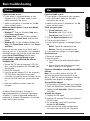 3
3
-
 4
4
-
 5
5
-
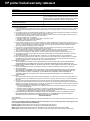 6
6
-
 7
7
-
 8
8
-
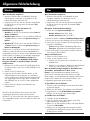 9
9
-
 10
10
-
 11
11
-
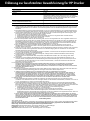 12
12
-
 13
13
-
 14
14
-
 15
15
-
 16
16
-
 17
17
-
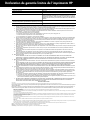 18
18
-
 19
19
-
 20
20
-
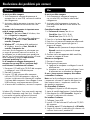 21
21
-
 22
22
-
 23
23
-
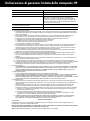 24
24
-
 25
25
-
 26
26
-
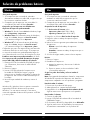 27
27
-
 28
28
-
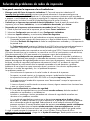 29
29
-
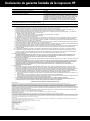 30
30
-
 31
31
-
 32
32
-
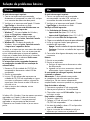 33
33
-
 34
34
-
 35
35
-
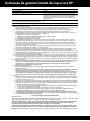 36
36
-
 37
37
-
 38
38
-
 39
39
-
 40
40
-
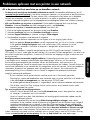 41
41
-
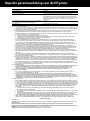 42
42
-
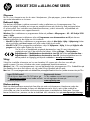 43
43
-
 44
44
-
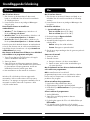 45
45
-
 46
46
-
 47
47
-
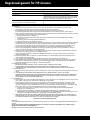 48
48
-
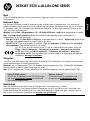 49
49
-
 50
50
-
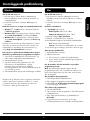 51
51
-
 52
52
-
 53
53
-
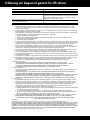 54
54
-
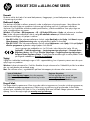 55
55
-
 56
56
-
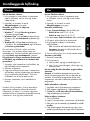 57
57
-
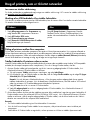 58
58
-
 59
59
-
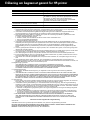 60
60
-
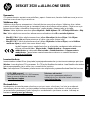 61
61
-
 62
62
-
 63
63
-
 64
64
-
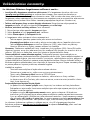 65
65
-
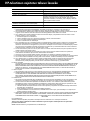 66
66
-
 67
67
-
 68
68
-
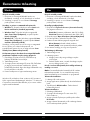 69
69
-
 70
70
-
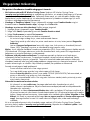 71
71
-
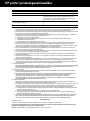 72
72
-
 73
73
-
 74
74
-
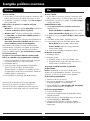 75
75
-
 76
76
-
 77
77
-
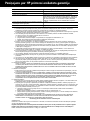 78
78
-
 79
79
-
 80
80
-
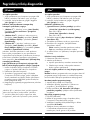 81
81
-
 82
82
-
 83
83
-
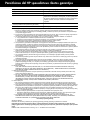 84
84
HP Deskjet 3524 e Manuale del proprietario
- Tipo
- Manuale del proprietario
- Questo manuale è adatto anche per
in altre lingue
- English: HP Deskjet 3524 e Owner's manual
- français: HP Deskjet 3524 e Le manuel du propriétaire
- español: HP Deskjet 3524 e El manual del propietario
- Deutsch: HP Deskjet 3524 e Bedienungsanleitung
- Nederlands: HP Deskjet 3524 e de handleiding
- português: HP Deskjet 3524 e Manual do proprietário
- dansk: HP Deskjet 3524 e Brugervejledning
- eesti: HP Deskjet 3524 e Omaniku manuaal
- svenska: HP Deskjet 3524 e Bruksanvisning
- suomi: HP Deskjet 3524 e Omistajan opas
Documenti correlati
-
HP Deskjet 3070A e-All-in-One Printer series - B611 Manuale del proprietario
-
HP DeskJet 3631 All-in-One Manuale del proprietario
-
HP DeskJet 1512 Manuale del proprietario
-
HP Deskjet Ink Advantage 2510 All-in-One Printer series Guida d'installazione
-
HP Deskjet 1010 Serie Manuale del proprietario
-
HP Deskjet Ink Advantage 2540 All-in-One Printer series Manuale del proprietario
-
HP Photosmart 7520 e-All-in-One Printer series Guida Rapida
-
HP PHOTOSMART 5520 e Manuale del proprietario
-
HP Photosmart 6520 e-All-in-One Printer series Manuale del proprietario
-
HP Photosmart 7510 Manuale del proprietario